Cách thiết lập OpenMediaVault trên Raspberry Pi 4

Hướng dẫn chi tiết cách thiết lập OpenMediaVault trên Raspberry Pi 4, bao gồm cài đặt Raspbian Lite và cấu hình hệ thống hiệu quả.
DXVK (còn được gọi là DirectX to Vulkan) là một trong những công cụ có trong tính năng Steam Play của Steam . Đó là một công cụ tuyệt vời có thể chuyển đổi các lệnh gọi đồ họa Microsoft DirectX 11 và DirectX 10 sang Vulkan, API đồ họa mã nguồn mở tương thích với Linux. Mặc dù DXVK chủ yếu được sử dụng trong Steam Play, nhưng đây không phải là nơi duy nhất mà người dùng Linux có thể tận dụng công nghệ tuyệt vời này. DXVK có thể chạy tất cả các loại trò chơi điện tử DirectX bên ngoài Steam! Trong hướng dẫn này, chúng tôi sẽ chỉ cho bạn cách thiết lập DXVK trong Wine để bạn có thể sử dụng nó để chơi các trò chơi điện tử hiện đại mà không cần sự hỗ trợ của Steam Play!
Cài đặt Wine Staging
DXVK yêu cầu phiên bản Wine (còn gọi là Wine Staging) mới nhất để chạy. Do đó, chúng tôi phải hướng dẫn bạn cách cài đặt các gói Wine mới nhất trên Linux trước khi xem qua cách sử dụng các gói DXVK.
Cách tốt nhất để cài đặt các gói Wine Staging trên hầu hết các bản phân phối Linux là truy cập trang web chính thức của WineHQ . Trên trang web, họ có danh sách chi tiết về tất cả các bản phân phối Linux có gói Wine Staging. Họ sẽ giúp bạn tìm ra cách để bắt đầu.
Nếu bạn không hiểu WineHQ và cần hướng dẫn, chúng tôi khuyên bạn nên xem bài đăng của chúng tôi về cách cài đặt Wine Staging trên Linux . Trong đó, chúng ta sẽ hướng dẫn cách làm cho nó hoạt động trên Ubuntu, Debian, Arch Linux, Fedora và thậm chí cả OpenSUSE!
Nhận DXVK
Thật không may, DXVK không đi kèm với bộ gói Wine trên hầu hết các bản phân phối Linux. Thay vào đó, nếu bạn muốn tận dụng công nghệ này, bạn sẽ cần phải ngồi xuống và tải mọi thứ theo cách thủ công. Rất may, không quá khó để có được bản phát hành mới nhất của DXVK trên hầu hết các bản phân phối Linux.
Để DXVK hoạt động trên bản phân phối Linux mà bạn chọn, hãy khởi chạy một thiết bị đầu cuối bằng cách nhấn Ctrl + Alt + T hoặc Ctrl + Shift + T trên bàn phím. Từ đó, cuộn xuống, tìm hệ điều hành Linux bạn sử dụng trên PC của mình và làm theo hướng dẫn.
Ubuntu
Không có gói DXVK nào trên bất kỳ nguồn phần mềm Ubuntu Linux nào. May mắn thay, vì Ubuntu tương tự như Debian, nên có thể cài đặt các gói Debian DXVK.
Để có được các gói Debian DXVK, hãy khởi chạy một thiết bị đầu cuối và sử dụng các lệnh tải xuống wget bên dưới.
wget https://ftp.br.debian.org/debian/pool/main/d/dxvk/dxvk_0.96+ds1-1_all.deb wget https://ftp.br.debian.org/debian/pool/main /d/dxvk/dxvk-wine64-development_0.96+ds1-1_amd64.deb
Với các gói đã tải xuống, hãy sử dụng lệnh dpkg để tải chúng vào hệ thống Ubuntu của bạn.
sudo dpkg -i dxvk *
Sau khi cài đặt các gói DXVK trên Ubuntu, bạn phải chạy lệnh apt install với công tắc “f” để sửa các phần phụ thuộc mà Ubuntu không cài đặt trong quá trình cài đặt gói ban đầu.
sudo apt install -f
Debian
Người dùng Debian có quyền truy cập DXVK qua kho phần mềm “Chính”. Để cài đặt nó, hãy nhập lệnh gói Apt-get bên dưới.
sudo apt-get install dxvk
Arch Linux
Trên Arch Linux, nếu bạn muốn sử dụng DXVK, bạn phải sử dụng AUR. Để tương tác với AUR, bạn phải cài đặt gói Git và Base-devel trên hệ thống của mình bằng lệnh Pacman sau .
sudo pacman -S git base-devel
Với các gói Git và Base-devel được thiết lập trên Arch Linux, đã đến lúc cài đặt trình trợ giúp Trizen AUR, vì nó sẽ giúp thiết lập DXVK và các phụ thuộc quan trọng của nó một cách nhanh chóng.
git clone https://github.com/trizen/trizen cd trizen makepkg -sri
Bây giờ bạn đã cài đặt trình trợ giúp Trizen AUR, hãy sử dụng nó để thiết lập DXVK trên PC Arch Linux của bạn.
trizen -S dxvk-bin
Fedora
Phiên bản 0.94 của DXVK hiện có trên OpenSUSE Build Service dành cho Fedora 29 và 28. Để cài đặt phiên bản này, hãy đảm bảo bạn có Wine Staging mới nhất. Sau đó, sử dụng lệnh cài đặt gói Dnf sau để lấy DXVK trên hệ thống của bạn.
Fedora 29
sudo dnf install https://download.opensuse.org/repositories/home:/gasinvein:/fedora/Fedora_29/x86_64/dxvk-0.94-2.fc29.1.x86_64.rpm
Fedora 28
sudo dnf install https://download.opensuse.org/repositories/home:/gasinvein:/fedora/Fedora_28/x86_64/dxvk-0.94-2.fc28.1.x86_64.rpm
OpenSUSE
Để cài đặt DXVK trên OpenSUSE, hãy truy cập trang này trên OBS. Khi đó, hãy nhấp vào nút “1 lần nhấp vào Cài đặt” bên cạnh bản phát hành của bạn để thiết lập.
Mã nguồn
Mã nguồn cho DXVK có trên Github, vì vậy nếu bạn đang muốn sử dụng nó trên một bản phân phối Linux ít được biết đến hơn, hãy nhấp vào liên kết này tại đây .
Định cấu hình DXVK
Các gói DXVK đã được thiết lập trên hệ thống của bạn, nhưng chúng chưa sẵn sàng hoạt động và cần được định cấu hình. Để bắt đầu quá trình cấu hình, hãy khởi chạy một thiết bị đầu cuối và làm theo hướng dẫn để chạy công cụ thiết lập tự động DXVK.
Ubuntu / Debian
Trên Ubuntu và Debian, bạn sẽ có thể bắt đầu cấu hình DXVK bằng cách chạy một tập lệnh Shell đơn giản. Để chạy shell script, bạn cần làm như sau. Đầu tiên, sử dụng lệnh CD để di chuyển phiên đầu cuối từ thư mục chính (~ /) sang / usr / lib / dxvk / wine64-development / .
cd / usr / lib / dxvk / wine64-development /
Khi ở trong thư mục wine64-development, bạn có thể chạy tập lệnh với:
./setup_dxvk.sh
Fedora / OpenSUSE
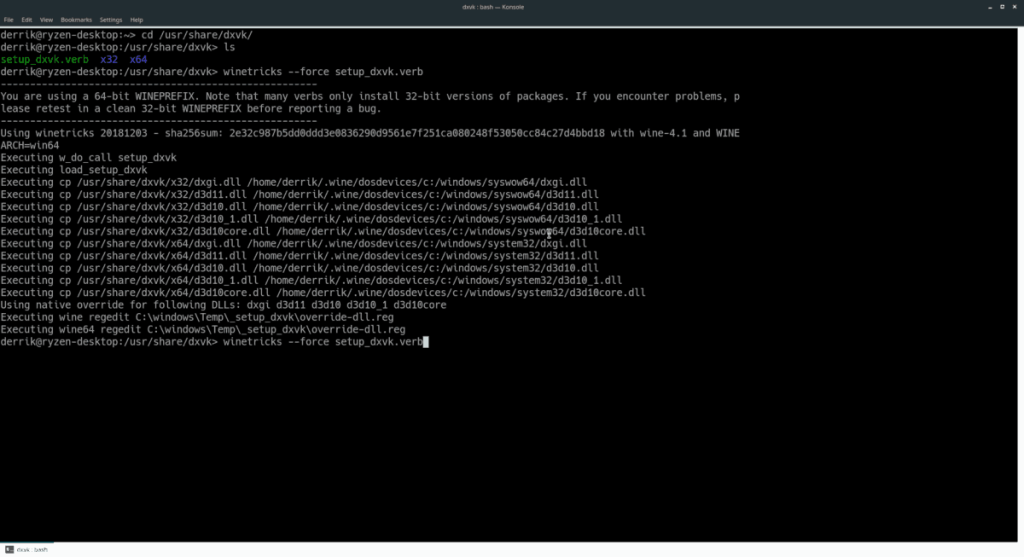
Những người sử dụng DXVK trên Fedora hoặc OpenSUSE phải sử dụng Winetricks để thực thi tệp setup_dxvk.verb trong / usr / share / dxvk / . Cài đặt bản phát hành Winetricks mới nhất. Sau đó, sử dụng lệnh CD để di chuyển đến thư mục DXVK.
Lưu ý: bạn không biết cách thiết lập Winetricks? Truy cập Pkgs.org và tìm hiểu cách làm cho nó hoạt động trên hệ điều hành của bạn.
cd / usr / share / dxvk /
Khi đã ở trong thư mục, hãy chạy lệnh Winetricks sau. Hãy chắc chắn rằng bạn không sử dụng sudo , nếu không nó sẽ không hoạt động!
winetricks --force setup_dxvk.verb
Arch Linux
Gói Arch Linux DXVK trong AUR sẽ tự động thiết lập DXVK cho bạn, vì vậy không cần cấu hình ở đây.
Linux chung
Nếu bạn đã biên dịch DXVK từ mã nguồn, bạn sẽ cần thiết lập DXVK với Wine theo cách thủ công. Hướng dẫn về cách thực hiện việc này có trên trang DXVK Github .
Chạy trò chơi với DXVK
Với các thư viện DXVK được thiết lập và liên kết với Wine, bạn sẽ có thể sử dụng nó để chạy hầu hết các trò chơi Windows hiện đại ngay lập tức. Để biết thêm thông tin về cách chạy trò chơi trong Wine, hãy truy cập WineHQ.org , nhấp vào hộp tìm kiếm và xem qua kết quả cho trò chơi điện tử bạn muốn chạy.
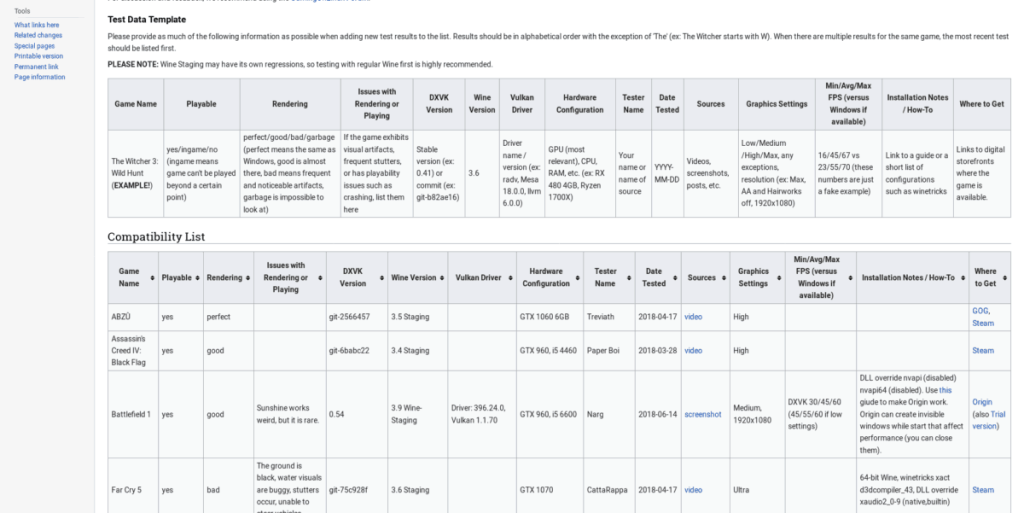
Bạn không muốn giao dịch với WineHQ? Thay vào đó, hãy xem danh sách khả năng tương thích DXVK của GamingOnLinux . Nó sẽ giúp bạn tìm ra trò chơi nào chạy tốt với DXVK và trò chơi nào không.
Hướng dẫn chi tiết cách thiết lập OpenMediaVault trên Raspberry Pi 4, bao gồm cài đặt Raspbian Lite và cấu hình hệ thống hiệu quả.
Hướng dẫn chi tiết cách sử dụng trình cài đặt trình điều khiển trên Manjaro Linux cho cả CLI và GUI.
Nếu bạn sử dụng nhiều PPA trên PC Ubuntu của mình và gần đây đã nâng cấp lên Ubuntu 20.04, bạn có thể nhận thấy rằng một số PPA của bạn không hoạt động, vì chúng
Brave là một trình duyệt tập trung vào quyền riêng tư, bảo mật và dễ sử dụng. Hướng dẫn chi tiết cách sao lưu và khôi phục hồ sơ Brave.
Bạn mới sử dụng Linux và muốn thêm nhạc của mình vào Rhythmbox nhưng không chắc về cách thực hiện? Chúng tôi có thể giúp! Hãy làm theo hướng dẫn này khi chúng tôi xem xét cách thiết lập
Bạn có cần truy cập PC hoặc Máy chủ Ubuntu từ xa từ PC Microsoft Windows của mình không? Không chắc chắn về cách làm điều đó? Làm theo hướng dẫn này khi chúng tôi chỉ cho bạn
Bạn có sử dụng trình duyệt web Vivaldi làm trình điều khiển hàng ngày trên Linux không? Bạn đang cố gắng tìm cách sao lưu cài đặt trình duyệt của mình để giữ an toàn? chúng tôi
Cách tải xuống Podcast từ Linux Terminal với Podfox
Cách dọn dẹp và tăng tốc Ubuntu
Bạn đang cần một ứng dụng khách podcast tốt, thanh lịch cho máy tính để bàn Linux của mình? Nếu vậy, bạn cần dùng thử CPod. Đó là một ứng dụng nhỏ thân thiện giúp lắng nghe








